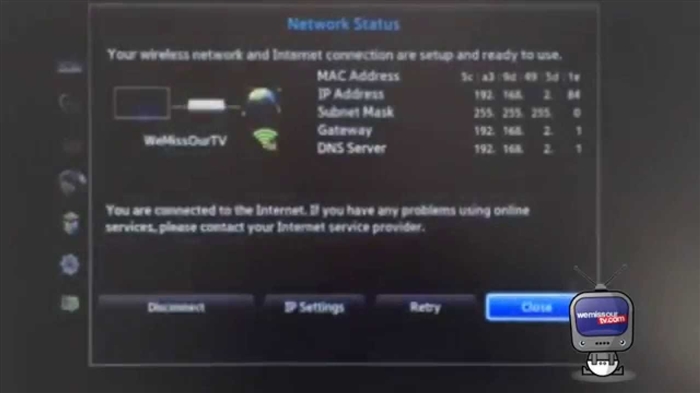Întrebare: Am configurat distribuția unei rețele Wi-Fi pe laptopul meu folosind această instrucțiune: https://help-wifi.com/nastrojka-virtualnoj-wi-fi-seti/kak-razdat-wi-fi-s-noutbuka-na-windows- 10 /, totul funcționează. Acolo ați scris că puteți crea fișiere, puteți pune comenzi în ele și puteți gestiona o rețea Wi-Fi virtuală, pur și simplu lansând fișierul dorit.
Problema este că nu pot crea aceste fișiere. Mai exact, nu le pot redenumi pentru a avea o extensie .bat. După ce schimb numele fișierului text, totul se deschide exact ca un fișier text, deși se numește „start.bat”. Ce sa fac? Cum creez aceste fișiere .bat în Windows 10?
Răspuns:
Da, există o astfel de problemă. De câteva ori am fost întrebat în comentarii.
Întreaga problemă este că afișarea extensiilor de fișiere este dezactivată. Și se dovedește că nu schimbăm extensia de fișier în .bat, ci pur și simplu o redenumim și obținem „start.bat.txt”. Dar nu vedem „.txt”, deoarece afișarea extensiilor este dezactivată.
Mai întâi trebuie să activăm afișarea extensiilor de fișiere și apoi redenumiți fișierele, schimbând extensia acestora din „.txt” în „.bat”. Și totul va funcționa.
Porniți afișarea extensiilor de fișiere în Windows 10
Deschideți Explorer sau accesați „Acest computer”, faceți clic pe elementul de meniu „Fișier” și selectați „Modificați folderul și setările de căutare”.

Apoi, accesați fila „Vizualizare”, găsiți elementul „Ascundeți extensiile pentru tipurile de fișiere înregistrate” și debifați caseta de lângă acesta. Faceți clic pe butonul Aplicare și Ok.

Totul, acum poate redenumi fișierele pentru a controla distribuția unei rețele Wi-Fi de pe un laptop.
Când schimbați numele fișierului și extensia acestuia, ar trebui să apară un avertisment că este posibil ca fișierul să nu fie disponibil. Faceți clic pe „Ok”. Aceasta înseamnă că ai făcut totul bine.

După redenumire, fișierul ar trebui să arate astfel:

Dacă ați adăugat deja comanda necesară în fișier, atunci o puteți rula. O fereastră de prompt de comandă se va deschide pentru câteva secunde și va dispărea. Distribuirea rețelei Wi-Fi va începe imediat sau, invers, se va opri.
Puteți vedea toate comenzile din articolul despre configurarea distribuției Wi-Fi în Windows 10. Link la începutul acestei postări
Fișierele create pot fi adăugate la pornire, iar partajarea Wi-Fi va începe automat la pornirea computerului. Instrucțiuni: începeți automat distribuirea Wi-Fi la pornirea laptopului.
De asemenea, am creat două fișiere gata pregătite „start.bat” și „stop.bat”, pe care le puteți descărca de pe acest link și pur și simplu rulați pentru a controla punctul de acces.
21.04.16
53
Întrebat de Andrey